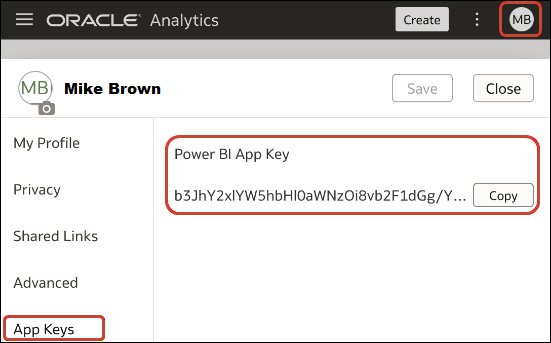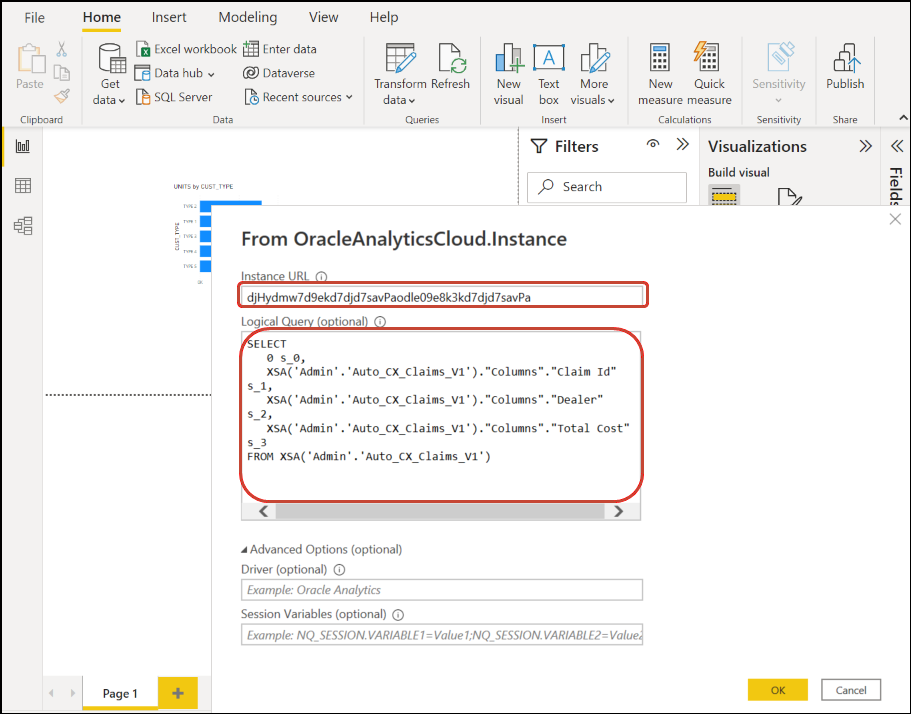74/161
Connettersi a Oracle Analytics Cloud da Microsoft Power BI Desktop (anteprima)
Gli analisti dati si connettono a Oracle Analytics Cloud da Microsoft Power BI Desktop per analizzare i dati contenuti nelle aree argomenti di Oracle Analytics Cloud.
- Ottenere la chiave applicazione Power BI per l'istanza di Oracle Analytics Cloud in uso.
In Oracle Analytics Cloud l'amministratore ottiene la chiave di accesso utente facendo clic sul profilo dell'utente amministratore, su Profilo e su Chiavi applicazioni e copiando la Chiave applicazione Power BI.
- In Microsoft Power BI Desktop stabilire la connessione a Oracle Analytics Cloud.
- Nella home page fare clic su Recupera dati, quindi individuare e selezionare Oracle Analytics (Beta) nella lista dei connettori e fare clic su Connessione.
- Nel campo URL istanza incollare o specificare la chiave applicazione Power BI ottenuta nel passo 1.
- Nel campo Query logica (facoltativo), se è stato copiato il codice SQL da una cartella di lavoro o da un report, incollare o immettere il codice SQL.
Assicurarsi che il codice SQL venga copiato dalla stessa istanza di Oracle Analytics Cloud dalla quale è stata ottenuta la Chiave applicazione Power BI.Se il codice SQL non è stato copiato da Oracle Analytics Cloud, è possibile saltare il passo 2.c e sfogliare manualmente i report o le tabelle delle aree argomenti dopo aver fatto clic su OK. - Specificare le opzioni avanzate (facoltativo).
- In Driver (facoltativo) specificare, se necessario, un nome driver ODBC da una Oracle home nel caso in cui siano presenti più installazioni di Oracle Analytics Cloud Tool (l'impostazione predefinita è "Oracle Analytics").- In Variabili sessione (facoltativo) specificare, se necessario, i valori delle variabili di sessione usati per Oracle Analytics Cloud.
- Fare clic su OK.
Se il codice SQL è stato specificato nel campo Query logica, Power BI visualizzerà i dati di anteprima.Se il codice SQL non è stato specificato nel campo Query logica, utilizzare il Navigator per selezionare un'analisi o le tabelle da visualizzare in anteprima.
- Fare clic su Carica.
- In Microsoft Power BI Desktop creare le visualizzazioni, quindi salvare il progetto in un documento Power BI Desktop (PBIX). Vedere Integrare Oracle Analytics Cloud con Microsoft Power BI (anteprima).